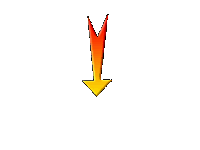|
Wir fangen die Lektion an.

-Materialeigenschaften:Setze die VG-Farbe auf #d5b075= Nr1 – Setze die HG-Farbe auf #005078 =No 2
- Eigenschaften Vordergrund:Erstellen Sie einen Strahlenförmigen Farbverlauf mit diesen Einstellungen
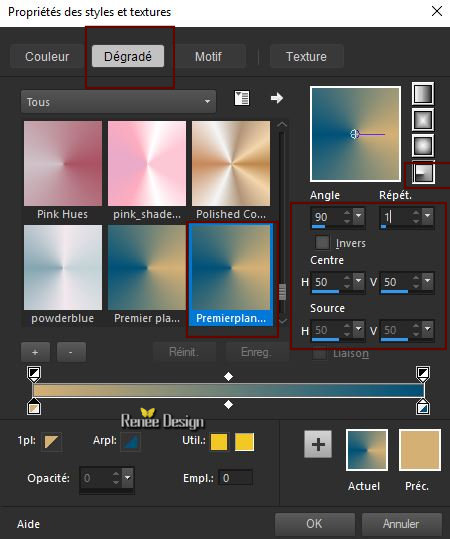
1. Öffne das HG-Bild ‘’Fond_salome’’-
Fenster Duplizieren !! Auf diesem Hintergrundbild werden wir arbeiten- Hintergrundebene umwandeln =Raster 1
2. Effekte- Plugins-AP [Lines silverling ] mit diesen Einstellungen

3. Ebenen- Neue Rasterebene
4. Auswahl- Alle auswählen-Auswahl - Ändern - Verkleinern mit 50
Pixels
5. Aktiviere Farbverlaufswerkzeug
 –
Fülle die Ebene mit dem Farbverlauf –
Fülle die Ebene mit dem Farbverlauf
Halte die Auswahl
6. Effekte-3D Effekte-Innenfasen mit diesen Einstellungen-Farbe
#a1c5bb (Wählen Sie eine helle Farbe, wenn Sie die Farbe ändern)
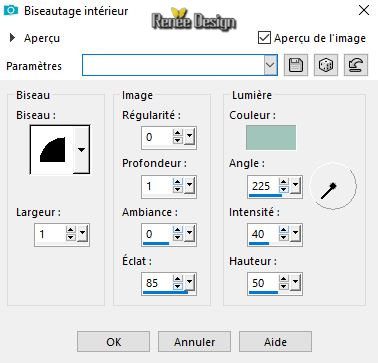
7. Effekte- Reflexionseffekte-Spiegelkabinett mit diesen Einstellungen
(Wenn es nicht gelingen sollte, dann gibt es ein Bild im Ordner.
Dieses Bild dann als neue Ebene einfügen. (Sie können diesen Schritt überspringen und weiter mit Schritt 8)
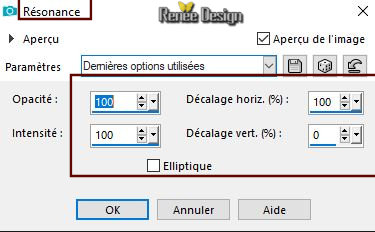
Auswahl aufheben
8. Ebenen-
Duplizieren
9. Bild - Spiegeln - Vertikal Spiegeln ( Bild - Umdrehen in älteren PSP Versionen)
- Setze die Deckfähigkeit der Ebene auf 50 %
10. Ebenen- Zusammenführen- Nach unten zusammenfassen
11. Effekte- 3 D Effekte- Schlagschatten mit diesen Einstellungen: 2/2/60/60 Farbe schwarz
12. Effekte- Plugins- AAA Frame - Foto frame mit diesen Einstellugen

13. Ebenen- Duplizieren
14. Bild - Spiegeln - Horizontal Spiegeln ( Bild - Spiegeln in älteren PSP Versionen)
15. Effekte- Bildeffekte- Versatz mit diesen Einstellungen:
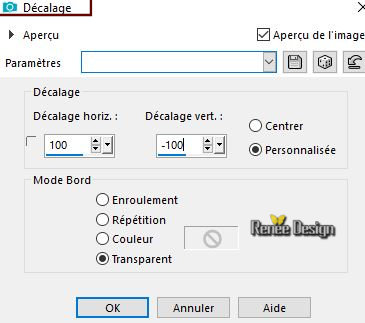
16. Effekte- 3d- Effekte-Schlagschatten, wie eingestellt
17. Bild- Frei drehen 90 ° nach links
18. Effekte- Reflexionseffekte-Spiegelrotation mit diesen Einstellungen
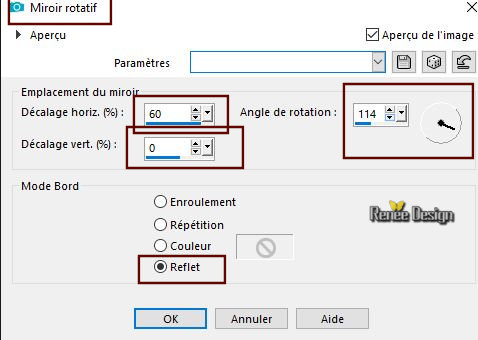
19. Ebenen -
Duplizieren
20. Bild - Spiegeln - Vertikal Spiegeln ( Bild - Umdrehen in älteren PSP Versionen) – Setze die Deckfähigkeit der Ebene auf 50%
21. Ebenen- Zusammenführen- Nach unten zusammenfassen
22. Effekte- Bildeffekte- Versatz mit diesen Einstellungen: H = - 300 und V = 0
23. Ebenen-Eigenschaften: Stelle den Mischmodus der Ebene auf " Multiplikation "
-Materialeigenschaften:Setze die VG-Farbe auf #f5eddf = Nr 3 – Setze die HG-Farbe auf #005078 = Nr 2
- Erstellen Sie ein Vordergrund-Hintergrund lineares Farbverlauf mit diesen Einstellungen
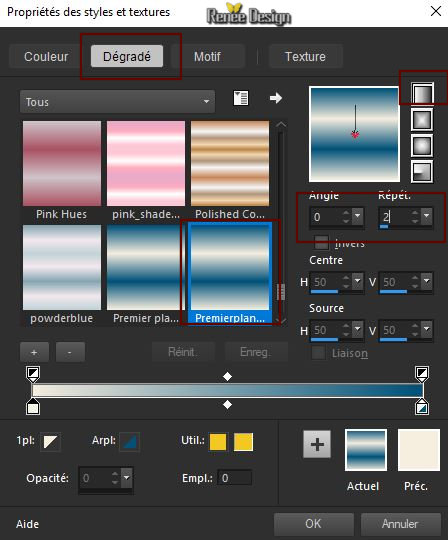
- Aktiviere die unterste Ebene der Ebenenpalette= Raster 1
24.Ebenen- Neue Rasterebene
25. Aktiviere Farbverlaufswerkzeug
 –Fülle die Ebene mit dem Farbverlauf –Fülle die Ebene mit dem Farbverlauf
26. Effekte- Verzerrungseffekte- Polarkoordinaten-Polar in x-,y-Koordinaten umwandeln
27. Effekte- Plugins –
Unlimited 2.0 - penta.com- VTR2 mit der Standardeinstellung
28. Ebenen-Eigenschaften: Stelle den Mischmodus auf " Hartes Licht "
- Aktiviere die oberste Ebene der Ebenenpalette
29. Ebenen- Neue Rasterebene
30. Auswahl- Auswahl laden/speichern - Auswahl laden aus Datei und wähle Auswahl: ‘’Salome_1’’
31. Aktiviere Farbverlaufswerkzeug  - Füllen sie die Auswahl mit der VG-Farbe # f5eddf = No 3
- Füllen sie die Auswahl mit der VG-Farbe # f5eddf = No 3
Auswahl aufheben
32. Effekte- 3 D Effekte- Schlagschatten mit diesen Einstellungen: 1/1/100/1 -Farbe #005078= No 2
- Aktiviere die unterste Ebene der Ebenenpalette =Raster 1
33. Auswahlwerkzeug (S) Benutzerdefinierte Auswahl -Rechteck mit diesen Einstellungen

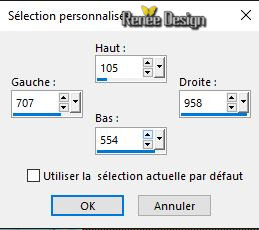
34. Auswahl-In Ebene umwandeln
35. Ebenen- Anordnen- An erste Stelle verschieben
36. Einstellen/Anpassen-Unschärfe- Gaußsche Unschärfe: Radius 65
37. Ebenen-Eigenschaften: Stelle den Mischmodus auf "NORMAL "(wichtig für Ihre Charaktere )
38. Effekte- Plugins –
Unlimited 2.0- VM1 - Mighty Maze mit der Standardeinstellung
39. Effekte- Plugins – Transparency – Eliminate white
40. Auswahl - Ändern - Verkleinern mit 15 Pixels
Delete auf der Tastatur
Auswahl aufheben
41. Effekte- Plugins – Eye Candy 5 Impact – Perspective Shadow mit diesen Einstellungen-Hintergrundfarbe
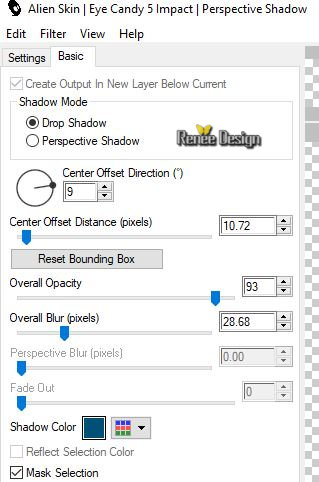
42. Effekte- Plugins -Unlimited 2.0- Alf's Border FX - Border Checkers
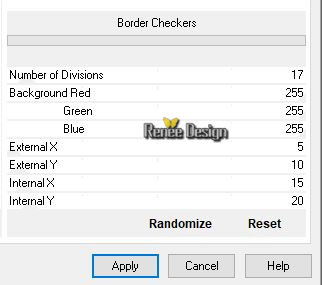
43. Effekte- 3 D Effekte- Schlagschatten mit diesen Einstellungen: 1/1/100/1 Farbe schwarz
44. Öffne die Tube
‘’ Renee_TUBES_Visage’’
- Bearbeiten- Kopieren - Aktivieren Sie ihr Bild-Bearbeiten -Als neue Ebene einfügen und verschiebe sie es nach rechts wie im Screen zu sehen
-So sollte es nun sein- So sieht die Arbeit und die Ebenenpalette jetzt aus

48. Aktiviere Zeichenstift mit diesen Einstellungen – Linienstilart–Durchgehende Linie -Breite1

- Zeichne eine Linie entlang des Schädels-VG-Farbe schwarz

- In Rasterebene umwandeln
- Eigenschaften Vordergrund: Setze die VG-Farbe jetzt auf #ffffff
49.Ebenen- Neue Rasterebene
50. Auswahl- Auswahl laden/speichern - Auswahl laden aus Datei und wähle Auswahl: ‘’Salome_2’’
51. Aktiviere Farbverlaufswerkzeug
 -
Füllen sie die Auswahl mit der VG-Farbe #ffffff -
Füllen sie die Auswahl mit der VG-Farbe #ffffff
Auswahl aufheben
52. Ebenen-Eigenschaften: Stelle den Mischmodus der Ebene auf " Überzug "
(Falls erforderlich, muss der Tubeneffekt gegenüber der zuvor gezeichneten schwarzen Linie leicht verschoben werden)
53.Ebenen- Neue Rasterebene
54. Auswahl- Auswahl laden/speichern - Auswahl laden aus Datei und wähle Auswahl: ‘’Salome_3’’
5. Aktiviere Farbverlaufswerkzeug  - Füllen sie die Auswahl mit der HG-Farbe =No 2
- Füllen sie die Auswahl mit der HG-Farbe =No 2
56. Effekte- Plugins – Eyecandy 5 Impact / Glass mit diesen Einstellungen
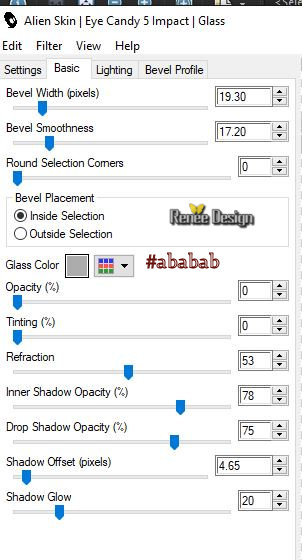
Auswahl aufheben
57. Öffne die Tube mit der ’’Salome_texte’’ Bearbeiten- Kopieren - Aktivieren Sie ihr Bild-Bearbeiten -Als neue Ebene einfügen
- Verschiebungswerkzeug-Verschiebe sie es an die richtige Stelle(siehe Vorschaubild )
58.Ebenen-Eigenschaften: Stelle den Mischmodus der Ebene auf " Luminanz " Setze die Deckfähigkeit der Ebene auf 30%
59.Eigenschaften Vordergrund:Setze die VG-Farbe auf #f5eddf =No 3
– Aktiviere Formenwerkzeug und wähle: ‘’Spiral Binding’’

-Zeichne eine Form wie im Screen zu sehen( Legen Sie die Aufmerksamkeit zunächst auf den beibehaltenen
Stil "Segmente verbinden "(conserv.Style siehe oben), setzen Sie dann den durchgehenden
Streifen, setzen Sie dann den Haken erneut, dann bleibt es so und Sie
bestimmen die Stärke beim Zeichnen der Form. Hintergrundfarbe ist schwarz )
Gegebenenfalls die Form anpassen

60. In Rasterebene umwandeln
61. Effekte- 3 D Effekte- Schlagschatten mit diesen Einstellungen: 1/1/100/1 Farbe schwarz
62. Aktiviere Formenwerkzeug und wähle-Dreieck- Zeichne 2 Dreiecke (siehe Vorschaubild )(Wenn es nicht gelingen sollte, dann gibt es ein Bild im Ordner. Dieses Bild dann als neue Ebene einfügen und verschieben)
63. Öffne die Tube ‘’ Tube_2 billes’’ Bearbeiten- Kopieren - Aktivieren Sie ihr Bild-Bearbeiten -Als neue Ebene einfügen
Verschiebe sie es an die richtige Stelle(siehe Vorschaubild )
- Materialeigenschaften:Setze die VG-Farbe auf #f5eddf = Nr 3 – Setze die HG-Farbe auf #005078 = Nr 2
64.Ebenen- Neue Rasterebene
65. Auswahl- Auswahl laden/speichern - Auswahl laden aus Datei und wähle Auswahl: ‘’Salome_4’’
66. Aktiviere Farbverlaufswerkzeug
 Füllen sie die Auswahl mit der VG-Farbe (klicke einmal) und zweimal mit der HG-Farbe Füllen sie die Auswahl mit der VG-Farbe (klicke einmal) und zweimal mit der HG-Farbe
Auswahl aufheben
67. Öffne die Tube
‘’ Renee_tubes-Salome_paysage’’
- Bild- Größe ändern 2 mal mit 85%
- Bearbeiten- Kopieren - Aktivieren Sie ihr Bild-Bearbeiten -Als neue Ebene einfügen und verschieben
68. Ebenen-Eigenschaften: Stelle den Mischmodus der Ebene auf " Aufhellen " Setze die Deckfähigkeit der Ebene auf 51%
69.Ebenen- Neue Rasterebene
70. Auswahl- Auswahl laden/speichern - Auswahl laden aus Datei und wähle Auswahl: ‘’Salome_5’’
(Falls erforderlich, muss der Tube leicht verschoben werden
)
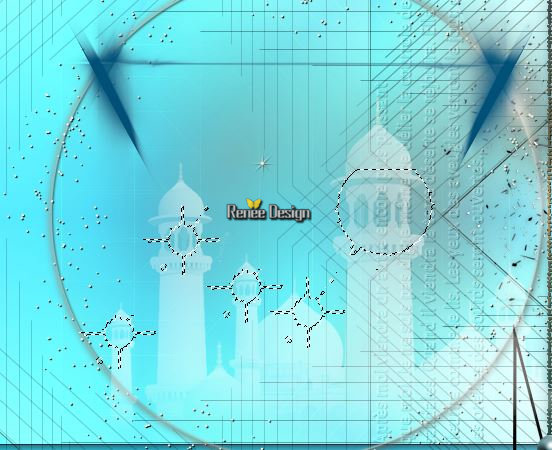
71. Vordergrundfarbe auf #ffffff-Aktiviere Farbverlaufswerkzeug
 - Füllen sie die Auwahl mit #ffffff ( klicke zweimal in die Auswahl)
- Füllen sie die Auwahl mit #ffffff ( klicke zweimal in die Auswahl)
Auswahl aufheben
72. Effekte- Kanteneffekte- Nachzeichnen
73. Öffne die Tube
‘’ @nn_141107_strange_258_woman_tdstudio’’
- Bearbeiten- Kopieren - Aktivieren Sie ihr Bild-Bearbeiten -Als neue Ebene einfügen
- Verschieben sie die Tube nach links unten
74.Ebenen- Anordnen- Nach unten verschieben
75. Einstellen/Anpassen-Unschärfe- Gaußsche Unschärfe: Radius 35
76. Ebenen-Eigenschaften: Stelle den Mischmodus der Ebene auf " Dunklere Farben " Setze die Deckfähigkeit der Ebene auf 75%
- Aktiviere die Ebene oberhalbt (original)
77. Effekte- Plugins – Eyecandy 5 Impact – Perspective Shadow mit diesen Einstellungen
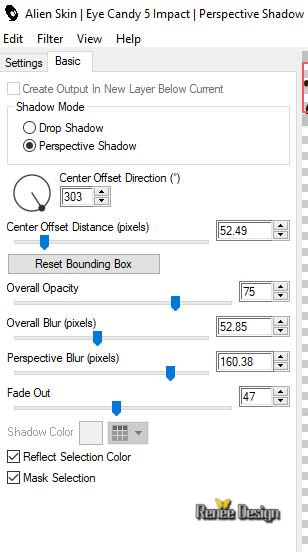
78. Bild - Rand hinzufügen mit 1 Pixel Farbe #f5eddf=Nr 3
79. Bild - Rand hinzufügen mit 40 Pixels #ffffff
80. Ebenen- Neue Rasterebene
81.Bild- Bilderrahmen–
‘’cadresalome.pfr’’ – mit diesen Einstellungen
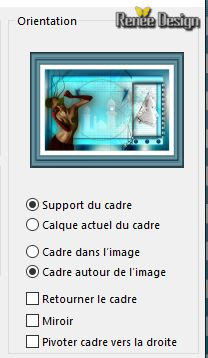
82. Aktiviere Textwerkzeug-Schreibe Salomé-
Oder schreiben Sie Ihren eigenen Text,mit einer Schriftart Ihrer Wahl oder die mitgelieferte Schriftart.
83. Effekte- 3D Effekte-Schlagschatten ( Renée wählte 1/1/10/1 Farbe schwarz)
84. Ebenen- Einführen- Alle zusammenfassen
85. Bild- Größe ändern-Verkleinern mit 1005 Pixels Breite.
Speichern als JPG
Ich hoffe es hat Ihnen genau soviel Spaß gemacht wie mir es zu schreiben.
Renée
Diese Lektion wurde von Renée geschrieben am 18 November 2018
Ausgabe
in 2018
*
Jede Ähnlichkeit wie mit anderen Lektionen ist rein zufällig .
* Vergessen sie bitte unsere Übersetzer , Tubers und Skripteverfasser nicht und bedanken sie sich für ihre mühevolle Arbeit.
Danke schön
|
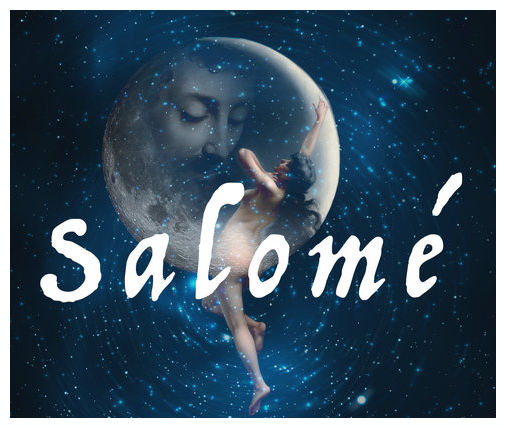


 Übersetzungen
Übersetzungen